Controllare l’audio spaziale e il tracciamento della testa sui dispositivi Apple
Quando indossi i Beats supportati e ascolti l’audio di un programma, un film, un brano o un gioco supportati oppure esegui una chiamata FaceTime su un dispositivo Apple, puoi attivare l’audio spaziale personalizzato per creare un’ambiente immersivo in stile cinema con un suono che ti circonda.
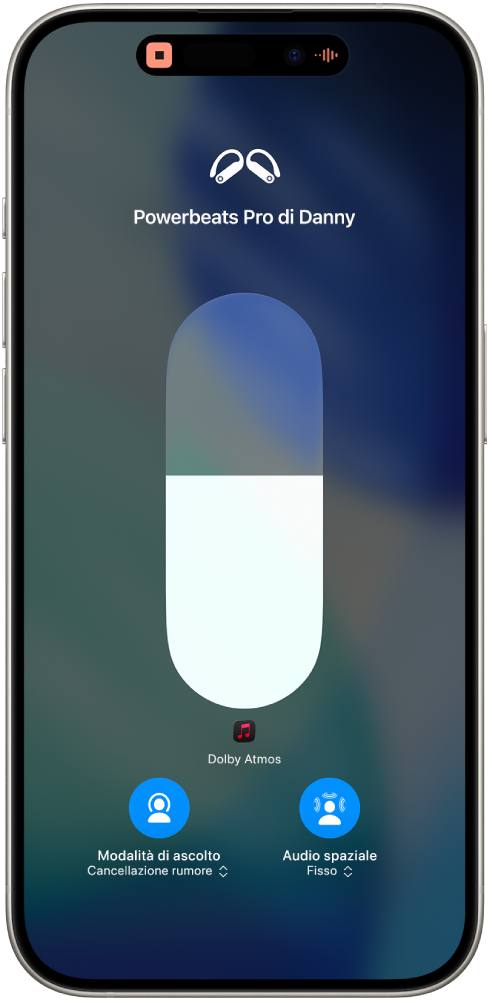
Scopri come funziona l’audio spaziale
Puoi scoprire di più sull’audio spaziale quando connetti i Beats supportati ad iPhone o ad iPad.
Indossa i Beats supportati e assicurati che siano connessi ad iPhone o ad iPad.
Su iPhone o iPad, vai in Impostazioni
 , quindi tocca il nome dei Beats nella parte superiore dello schermo.
, quindi tocca il nome dei Beats nella parte superiore dello schermo.Sotto “Audio spaziale”, tocca “Guarda e senti come funziona”, quindi segui le istruzioni sullo schermo.
Configurare l’audio spaziale personalizzato
Puoi utilizzare iPhone X o modelli successivi per creare una rappresentazione della forma del tuo orecchio e della tua testa per usare l’audio spaziale personalizzato. Il profilo dell’audio spaziale personalizza il suono in modo da farlo corrispondere al tuo udito e si sincronizza sui dispositivi Apple con iOS 16, iPadOS 16.1, macOS 13, tvOS 16 o versioni successive quando effettui l’accesso con lo stesso Apple Account.
Accendi i Beats supportati e assicurati che siano connessi ad iPhone.
Su iPhone, vai in Impostazioni
 , quindi tocca il nome dei Beats nella parte superiore dello schermo.
, quindi tocca il nome dei Beats nella parte superiore dello schermo.Tocca “Audio spaziale personalizzato”, tocca “Personalizza audio spaziale”, quindi segui le istruzioni sullo schermo.
Per scoprire di più su come configurare l’audio spaziale personalizzato, consulta l’articolo del supporto Apple Usare l'audio spaziale personalizzato con AirPods e dispositivi Beats.
Interrompere l’utilizzo dell’audio spaziale personalizzato
Indossa i Beats e assicurati che siano connessi ad iPhone, ad iPad o al Mac.
Esegui una delle seguenti operazioni:
iPhone o iPad: vai in Impostazioni
 , quindi tocca il nome dei Beats nella parte superiore dello schermo. Tocca “Audio spaziale personalizzato”, quindi tocca “Interrompi l’utilizzo dell’audio spaziale personalizzato”.
, quindi tocca il nome dei Beats nella parte superiore dello schermo. Tocca “Audio spaziale personalizzato”, quindi tocca “Interrompi l’utilizzo dell’audio spaziale personalizzato”.Mac: scegli menu Apple

Per utilizzare nuovamente l’audio spaziale personalizzato, puoi configurarlo su iPhone.
Controllare l’audio spaziale e il tracciamento della testa su iPhone o su iPad
Puoi controllare l’audio spaziale e il tracciamento della testa per ciascuna app supportata in Centro di Controllo su iPhone o su iPad.
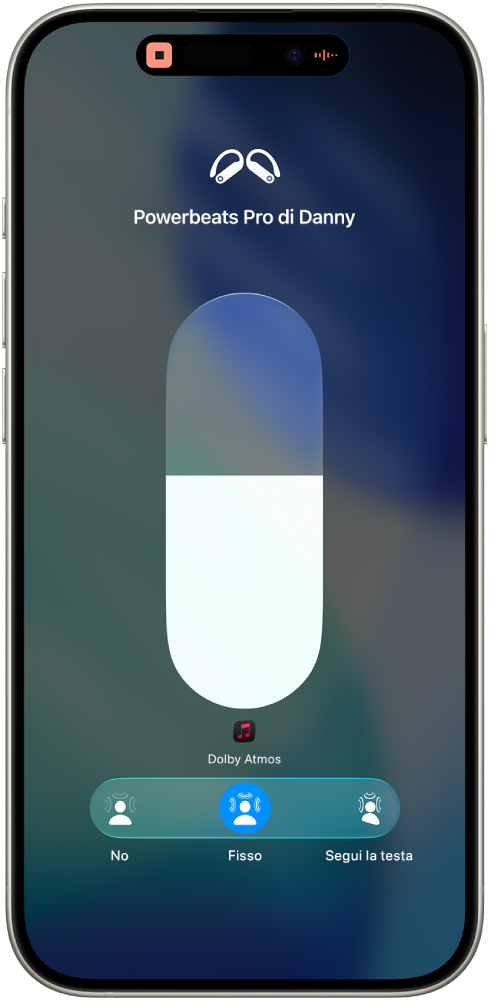
Indossa i Beats supportati e assicurati che siano connessi ad iPhone o ad iPad.
Vai in un’app audio e riproduci un contenuto, ad esempio, un brano nell’app Musica
 .
.Apri Centro di Controllo, tieni premuto il controllo del volume, quindi tocca “Audio spaziale”.
Seleziona una delle opzioni di seguito:
No: disattiva sia l’audio spaziale sia il tracciamento della testa.
Fisso: attiva l’audio spaziale senza il tracciamento della testa.
Segui la testa: attiva sia l’audio spaziale sia il tracciamento dinamico della testa, consentendo ai Beats di regolare il bilanciamento dell’audio in base alla posizione della tua testa rispetto ad iPhone o ad iPad. Ad esempio, se ruoti la testa verso sinistra, l’audio sembrerà provenire più da destra.
Nota: se la sorgente audio non è “Audio spaziale con Dolby Atmos”, il controllo è etichettato “Simula audio spaziale”.
Le impostazioni che scegli vengono salvate e applicate automaticamente la volta successiva che utilizzi l’app. Ad esempio, se tocchi Fisso mentre ascolti un brano nell’app Musica, l’impostazione viene utilizzata automaticamente la volta successiva che riproduci un brano nell’app.
Nota: per disabilitare il tracciamento dei movimenti con la testa per tutte le app su iPhone o iPad, vai in Impostazioni ![]() , quindi tocca il nome dei Beats nella parte superiore dello schermo. Tocca Accessibilità, quindi disattiva “Segui [dispositivo]”.
, quindi tocca il nome dei Beats nella parte superiore dello schermo. Tocca Accessibilità, quindi disattiva “Segui [dispositivo]”.
Controllare l’audio spaziale e il tracciamento della testa sul Mac
Puoi utilizzare l’audio spaziale e il tracciamento della testa per fare in modo che l’audio di programmi, film e brani sembri provenire dall’ambiente attorno a te (sui Mac con chip Apple e macOS 12.3 o versioni successive). Puoi attivare o disattivare l’audio spaziale e il tracciamento della testa per ciascuna app supportata.
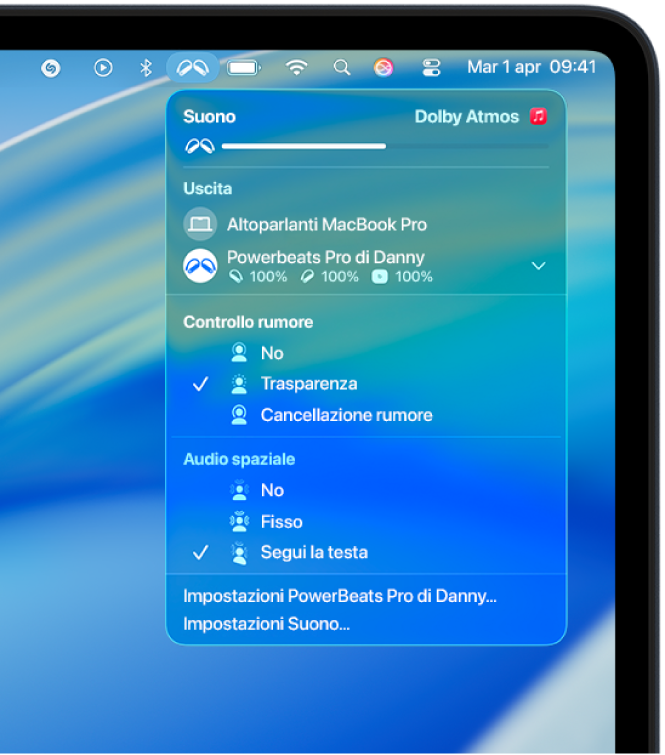
Nota: l’audio spaziale non è disponibile per tutte le app o per tutti i contenuti.
Indossa i Beats supportati e assicurati che siano connessi al Mac.
Fai clic sull’icona Beats nella barra dei menu.
Se l’icona Beats non viene mostrata nella barra dei menu, scegli menu Apple

 nella barra laterale. Seleziona Audio
nella barra laterale. Seleziona Audio  , quindi scegli “Mostra sempre” dal menu a comparsa.
, quindi scegli “Mostra sempre” dal menu a comparsa.Sotto “Audio spaziale”, scegli una delle seguenti opzioni:
No: disattiva sia l’audio spaziale sia il tracciamento della testa.
Fisso: attiva l’audio spaziale senza il tracciamento della testa.
Segui la testa: attiva sia l’audio spaziale sia il tracciamento dinamico della testa, consentendo ai Beats di regolare il bilanciamento dell’audio in base alla posizione della tua testa rispetto al Mac. Ad esempio, se ruoti la testa verso sinistra, l’audio sembrerà provenire più da destra.
Nota: se la sorgente audio non è “Audio spaziale con Dolby Atmos”, il controllo è etichettato “Simula audio spaziale”.
Controllare l’audio spaziale e il tracciamento della testa su Apple TV 4K
Puoi personalizzare le impostazioni dell’audio spaziale per ciascuna app supportata utilizzando Centro di Controllo su Apple TV 4K. Puoi anche attivare o disattivare il tracciamento della testa per tutte le app. (È richiesto tvOS 15.1 o versioni successive).
Nota: l’audio spaziale non è disponibile per tutte le app o per tutti i contenuti.
Indossa i Beats supportati e assicurati che siano connessi ad Apple TV 4K.
Mentre guardi un film o un programma TV o ascolti musica, tieni premuto
 per aprire Centro di Controllo, quindi vai all’icona dei Beats (ad esempio
per aprire Centro di Controllo, quindi vai all’icona dei Beats (ad esempio  o
o 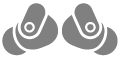 ).
).Seleziona i Beats, seleziona “Audio spaziale”, quindi seleziona “Fisso” o “No” per “Segui la testa”.
Nota: se la sorgente audio non è “Audio spaziale con Dolby Atmos”, seleziona “Simula audio spaziale”, quindi seleziona un’opzione.
Le impostazioni che scegli vengono salvate e applicate automaticamente la volta successiva che utilizzi l’app. Ad esempio, se attivi l’audio spaziale mentre utilizzi l’app TV
 con i Beats, l’audio spaziale viene attivato automaticamente la volta successiva che utilizzi l’app con i Beats.
con i Beats, l’audio spaziale viene attivato automaticamente la volta successiva che utilizzi l’app con i Beats.
Nota: per disabilitare il tracciamento dinamico della testa per tutte le app su Apple TV 4K, vai in Impostazioni ![]() su Apple TV. Vai in Accessibilità > AirPods e Beats, quindi disattiva “Centra audio sulla TV”.
su Apple TV. Vai in Accessibilità > AirPods e Beats, quindi disattiva “Centra audio sulla TV”.
Se ti abboni ad Apple Music, puoi ascoltare una selezione di brani in audio spaziale con Dolby Atmos sul tuo dispositivo Apple o Android. Consulta Informazioni sull’audio spaziale con Dolby Atmos in Apple Music.